Da Vinci Resolve je kompletní video editor s kompletní sadou nástrojů pro editory jakékoli úrovně, což znamená, že můžete vytvářet svá videa pro YouTube nebo celovečerní film přímo zde v Resolve.
V Resolve 16 můžete aplikovat základní úpravy, přidávat text, nahrávat a upravovat zvuk, přidávat vizuální efekty a přechody. Ve videu se budu zabývat každou funkcí a dám vám podrobný návod, jak upravit vaše první video.
Bezplatné versus placené
I když budu používat verzi Studio dostupnou na webu Da Vinci Resolve, můžete použít plně funkční bezplatnou verzi. A pokud by vás to zajímalo, základní funkce Resolve zůstávají mezi oběma verzemi stejné. V bezplatné verzi můžete získat plně funkční aplikaci s několika malými omezeními, zatímco studiová verze odemyká plný potenciál Resolve. Zde je to, co získáte ve verzi Studio:
Spolupráce
Verze Studio nabízí funkce, jako je spolupráce, která umožňuje více uživatelům pracujícím v Resolve upravovat společně na stejné časové ose. Takže můžete mít editor, kolorista, audio inženýr a VFX specialista spolupracovat v reálném čase.
Rozlišení časové osy 4K+
I když můžete importovat záběry vyšší než 4K, bezplatná verze vám neumožňuje přidat je na časovou osu nebo exportovat cokoli vyššího než 4K.
Odstranění hluku
Odstranění šumu je často docela šikovná funkce v jakémkoli video editoru. Chcete-li používat vestavěný software pro redukci šumu Da Vinci, budete muset upgradovat na studiovou verzi.
Rozostření pohybu
Pokud jde o vytváření realisticky vypadajících VFX, je nutné přidat rozmazání pohybu.
Stupňování barev HDR10+
HDR je docela užitečné, pokud pracujete s 10 nebo 12bitovým softwarem. Verze Studio vám umožňuje přidat do vašeho pracovního postupu kompatibilitu s HDR10+.
Umělá inteligence
V nedávné aktualizaci Da Vinci Resolve představil svůj nový AI engine, který uživateli poskytuje přístup k funkcím, jako je rozpoznávání obličeje, odstranění objektů a sladění barev mezi dvěma klipy.
Vyřešte pluginy OpenFX a Fairlight
Ve studiové verzi získáte přístup k celé knihovně pokročilých zvukových a vizuálních efektů.
Stereoskopické 3D
Pokud denně pracujete na stereoskopickém záznamu, studiová verze vám poskytuje přístup k fantastickým nástrojům, které vám pomohou opravit problémy se zarovnáním a barvami.
Základní přehled
Jakmile otevřete Da Vinci Resolve, setkáte se se stránkou projektového manažera, kde jsou všechny vaše stávající projekty uloženy v jediné databázi. V případě potřeby lze vytvořit více databází a uložit je na různé disky.
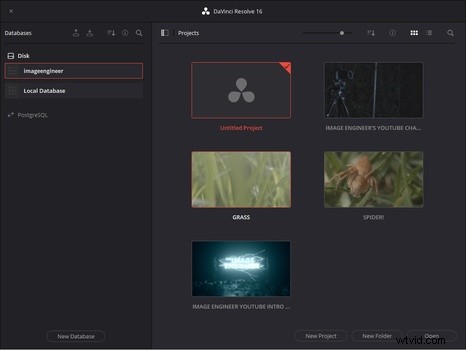
Správa a úprava médií
V pracovním prostoru Média budete moci importovat, procházet a spravovat své mediální soubory, než přejdete na stránku Vyjmout. Stránka Vyjmout je nový pracovní prostor v rámci Resolve 16, který vám umožňuje stříhat a ořezávat jednotlivé mediální klipy s naprostou přesností, než začnete s hlavními úpravami. Je to užitečná stránka pro vkládání a vypínání bodů všech vašich klipů, což vám umožňuje soustředit se pouze na tok médií, jakmile se dostanete na stránku úprav.
Úpravy je váš hlavní pracovní prostor pro úpravy, kde budete seřazovat klipy, provádět další střihy, přidávat přechody a zvukové stopy. Zde strávíte většinu času dolaďováním své úpravy.
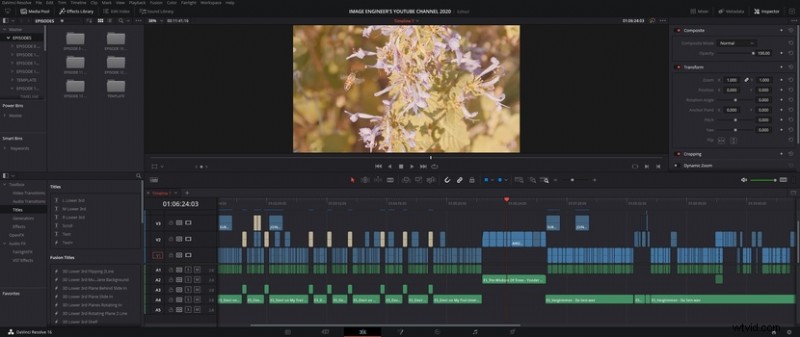
Post-produkce a konečné dodání
Pokud jde o postprodukci, jako je přidávání vizuálních efektů, gradace barev a míchání zvuku, Da Vinci Resolve má jasnou výhodu oproti ostatním editorům, jednoduše proto, že se to vše dělá v jediné aplikaci. Na stránce Fusion máte přístup k nastavení založenému na uzlech, kde můžete přidávat vizuální efekty a sledovat své záběry, zatímco barevná stránka je místem, kde se Da Vinci Resolve předvádí. Hlavní síla Resolve spočívá v jeho barevném odstupňování. Pomocí nastavení založeného na uzlech, které funguje podobně jako vrstvy Adobe Photoshopu, můžete skládat efekty a stupně, abyste získali správný vzhled. Dodává se také s několika LUT (také známými jako předvolby obrazu). Pokud byste chtěli něco trochu stylovějšího, zde jsem zdarma zpřístupnil přednastavení obrázků.
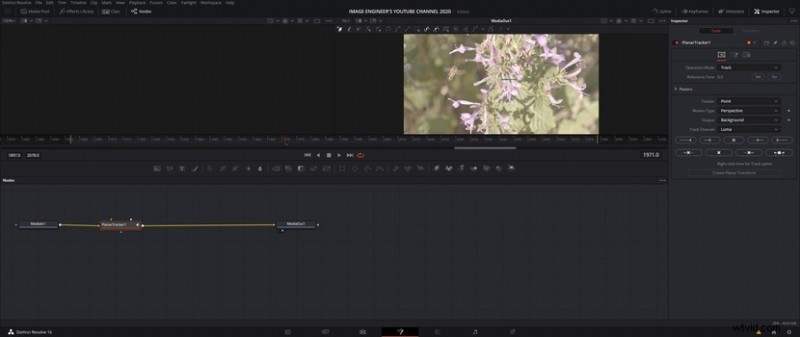
Zvuková stránka, známá jako Fairlight, vám umožňuje dále vylepšovat nebo vylepšovat zvuk, nahrávat komentáře a mixovat zvuk. Do každého kanálu můžete přidávat VST efekty třetích stran, jako jsou kompresory, ekvalizéry a další, stejně jako v jakémkoli profesionálním audio editoru.
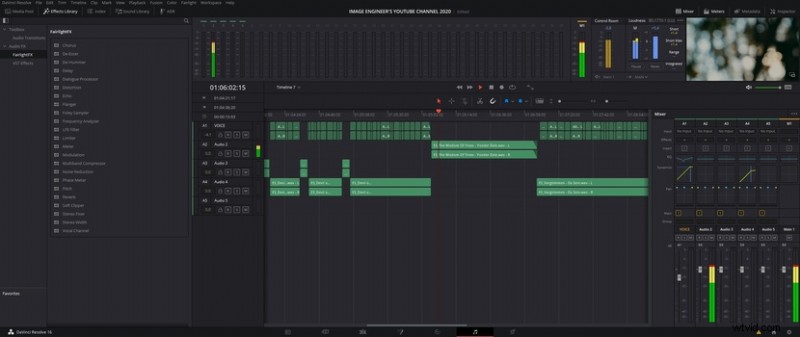
A konečně stránka Delivery je místo, kde exportujete svůj projekt do formátu videa, který chcete použít, ať už pro konečné doručení klientovi, studiu nebo vašemu vlastnímu kanálu YouTube nebo Vimeo.
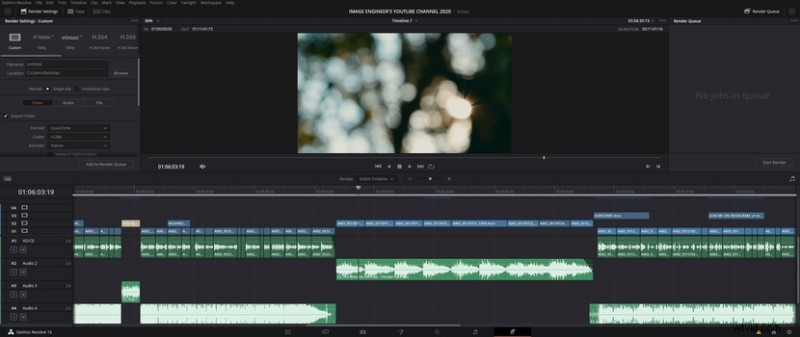
Da Vinci Resolve je jednotné kontaktní místo pro video editor na jakékoli úrovni a rychle se stává jednou z nejpopulárnějších editačních aplikací kvůli nedostatku omezení v bezplatné verzi a nízkým jednorázovým nákladům studia. verze. Rozhraní vypadá moderně, čistě a snadno se ovládá, pokud jste prvním uživatelem.
Získejte svou bezplatnou kopii zde a začněte upravovat!
